Windows静态IP设置教程详解
时间:2025-09-28 08:00:31 487浏览 收藏
还在为Windows系统IP地址总是自动变化而烦恼吗?想要让你的电脑在局域网中拥有一个固定的“身份”,避免IP冲突导致的断网问题?本文以联想小新Pro 16,Windows 11为例,详细介绍了三种Windows设置静态IP地址的方法,保证网络连接的稳定性,尤其适用于服务器、打印机共享或远程访问等场景。无论你是电脑小白还是技术达人,都能找到适合自己的方法。从直观易懂的设置界面,到提供更多配置选项的控制面板,再到适合批量部署的命令提示符,手把手教你轻松搞定静态IP设置,告别IP地址自动分配的困扰!
1、可通过设置界面、控制面板或命令提示符将Windows网络配置为静态IP;2、设置界面操作直观,适合普通用户;3、控制面板提供更详细配置选项,适合高级用户;4、命令提示符支持批量部署与脚本管理,需管理员权限执行netsh命令完成IP及DNS设置。
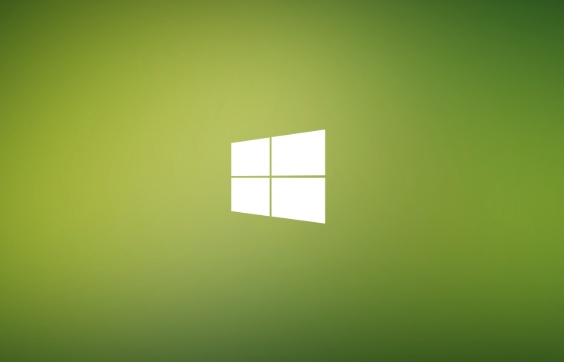
如果您需要在局域网中固定计算机的网络地址以便其他设备稳定访问,或避免IP冲突导致连接中断,可以将Windows系统的网络连接设置为静态IP。手动配置IP地址能确保网络环境的稳定性,特别是在服务器、打印机共享或远程访问场景中尤为重要。
本文运行环境:联想小新Pro 16,Windows 11
一、通过设置界面配置静态IP
此方法适用于希望使用图形化界面完成配置的用户,操作直观且不易出错。通过“设置”应用进入网络配置页面,可直接修改IP分配方式并输入所需参数。
1、按下 Win + I 组合键打开“设置”应用。
2、点击左侧“网络和 Internet”,然后选择右侧的“以太网”或“Wi-Fi”,具体取决于当前使用的连接类型。
3、点击已连接的网络名称,在弹出的详细信息页中找到“IP分配”选项。
4、点击“编辑”按钮,将IP分配方式从“自动(DHCP)”更改为“手动”。
5、开启“IPv4”开关,随后显示输入框。
6、在对应字段中填写您要设置的IP地址、子网掩码、路由器(默认网关)以及首选DNS服务器地址。
7、确认无误后关闭窗口,系统会自动保存配置。
二、通过控制面板更改TCP/IP属性
该方式提供了更传统的网络配置路径,适合熟悉控制面板操作的用户,也可用于排查某些高级网络问题。
1、右键点击任务栏中的网络图标,选择“打开网络和Internet设置”。
2、向下滚动并点击“高级网络设置”下的“更多网络适配器选项”。
3、在弹出的“网络连接”窗口中,右键点击正在使用的网络适配器(如“以太网”或“WLAN”),选择“属性”。
4、在列表中双击“Internet 协议版本 4 (TCP/IPv4)”。
5、选择“使用下面的IP地址”选项,并依次输入IP地址、子网掩码和默认网关。
6、在下方“使用下面的DNS服务器地址”区域填入首选和备用DNS服务器,例如8.8.8.8和8.8.4.4。
7、点击“确定”保存设置,关闭所有对话框。
三、使用命令提示符配置静态IP
此方法适合需要批量部署或自动化脚本管理的场景,利用netsh命令可以直接修改网络接口的IP配置。
1、以管理员身份运行命令提示符:按 Win + X 后选择“终端(管理员)”或“命令提示符(管理员)”。
2、输入以下命令查看当前网络连接名称:
netsh interface ip show config
3、记下要配置的接口名称(如“以太网”或“本地连接”)。
4、执行如下命令设置静态IP地址:
netsh interface ipv4 set address "接口名称" static IP地址 子网掩码 默认网关
例如:
netsh interface ipv4 set address "以太网" static 192.168.1.100 255.255.255.0 192.168.1.1
5、接着设置DNS服务器:
netsh interface ipv4 set dns "接口名称" static 8.8.8.8
6、如有备用DNS,添加第二个DNS:
netsh interface ipv4 add dns "接口名称" 8.8.4.4 index=2
终于介绍完啦!小伙伴们,这篇关于《Windows静态IP设置教程详解》的介绍应该让你收获多多了吧!欢迎大家收藏或分享给更多需要学习的朋友吧~golang学习网公众号也会发布文章相关知识,快来关注吧!
-
501 收藏
-
501 收藏
-
501 收藏
-
501 收藏
-
501 收藏
-
258 收藏
-
144 收藏
-
222 收藏
-
177 收藏
-
432 收藏
-
179 收藏
-
312 收藏
-
180 收藏
-
242 收藏
-
375 收藏
-
135 收藏
-
443 收藏
-

- 前端进阶之JavaScript设计模式
- 设计模式是开发人员在软件开发过程中面临一般问题时的解决方案,代表了最佳的实践。本课程的主打内容包括JS常见设计模式以及具体应用场景,打造一站式知识长龙服务,适合有JS基础的同学学习。
- 立即学习 543次学习
-

- GO语言核心编程课程
- 本课程采用真实案例,全面具体可落地,从理论到实践,一步一步将GO核心编程技术、编程思想、底层实现融会贯通,使学习者贴近时代脉搏,做IT互联网时代的弄潮儿。
- 立即学习 516次学习
-

- 简单聊聊mysql8与网络通信
- 如有问题加微信:Le-studyg;在课程中,我们将首先介绍MySQL8的新特性,包括性能优化、安全增强、新数据类型等,帮助学生快速熟悉MySQL8的最新功能。接着,我们将深入解析MySQL的网络通信机制,包括协议、连接管理、数据传输等,让
- 立即学习 500次学习
-

- JavaScript正则表达式基础与实战
- 在任何一门编程语言中,正则表达式,都是一项重要的知识,它提供了高效的字符串匹配与捕获机制,可以极大的简化程序设计。
- 立即学习 487次学习
-

- 从零制作响应式网站—Grid布局
- 本系列教程将展示从零制作一个假想的网络科技公司官网,分为导航,轮播,关于我们,成功案例,服务流程,团队介绍,数据部分,公司动态,底部信息等内容区块。网站整体采用CSSGrid布局,支持响应式,有流畅过渡和展现动画。
- 立即学习 485次学习
